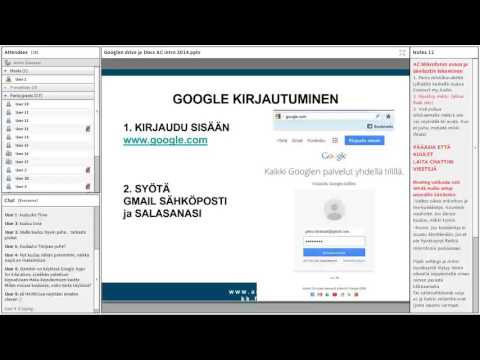Google plus tai Google+ on loistava sosiaalisen median sivusto, jossa voit luoda profiilin, lisätä ystäviä ja jakaa samanlaisia etuja. Saat myös käyttöösi monia hienoja ominaisuuksia, kuten sähköpostin, bloggaamisen ja paljon muuta. Ensimmäinen vaihe on Google Plus -tilin luominen. Se on helposti saatavilla, ja voit luoda tilisi vain muutamassa minuutissa.

Vaihe 1. Käy GooglessaAvaa uusi selain tai välilehti ja käy Googlen pääsivulla. 
Vaihe 2. Napsauta "Kirjaudu sisään" -painiketta sivun oikeassa yläkulmassaTämä vie sinut kirjautumisnäyttöön, mutta koska sinulla ei vielä ole tiliä, etsi "Luo tili" -linkki vierittämällä alaspäin. 
Vaihe 3. Napsauta linkkiäNyt voit aloittaa Google+ -tilisi määrittämisen. 
Vaihe 4. Anna nimesiKatso sivun vasemmasta reunasta luettelo kentistä, jotka on täytettävä. Kaksi ensimmäistä kenttää ovat etu- ja sukunimesi. Napsauta etu- ja sukunimi -ruutua yksitellen ja kirjoita nimesi. Oikean nimesi tallentaminen helpottaa ihmisten löytämistä. 
Vaihe 5. Kirjoita haluamasi Google -sähköpostiHuomaa, että nimesi alla kysytään, mitä haluat uuden Google -sähköpostisi olevan. Napsauta tämän ruudun sisällä ja kirjoita uusi sähköpostiosoitteesi. Varmista, että käytät jotain, jonka muistat. 
Vaihe 6. Luo salasana tililleKirjoita mitä haluat salasanasi kahteen kenttään sanojen "Salasana" ja "Anna salasana uudelleen" viereen. Varmista aina, että salasanasi sisältää vankan yhdistelmän numeroita ja kirjaimia. 
Vaihe 7. Anna syntymäpäiväsiTee tämä käyttämällä päivän, kuukauden ja vuoden valitsimia. Napsauta vain kutakin aluetta ja voit selata numeroita, kunnes näet syntymäpäiväsi. 
Vaihe 8. Valitse sukupuolesiVoit tehdä tämän napsauttamalla Sukupuoli -ruutua ja voit selata miesten tai naisten välillä. Voit valita vaihtoehdon napsauttamalla sitä. 
Vaihe 9. Kirjoita puhelinnumerosi sukupuolen alla olevaan ruutuun napsauttamalla sen sisälläPuhelinnumerosi syöttäminen tarkoittaa, että voit palauttaa tilisi, jos unohdat tietosi. 
Vaihe 10. Anna nykyinen sähköpostiosoitteesi puhelinnumerosi alleVanha sähköpostiosoitteesi on vain yksi tapa saada takaisin Google+ -tilillesi, jos menetät tietosi. 
Vaihe 11. Todista, ettet ole robottiEtsi seuraavaksi”Todista, ettet ole robotti” -ruutu. Sinun on kirjoitettava kirjaimet, jotka löytyvät alalaatikon ylälaidasta. Tätä vaihetta käytetään roskapostitilien poistamiseen. 
Vaihe 12. Valitse sijaintiTee tämä napsauttamalla sijaintiruutua ja vierittämällä, kunnes löydät maasi. 
Vaihe 13. Viimeistele tilin luominenHyväksy Googlen ehdot valitsemalla seuraavan rivin ruutu ja napsauta sitten Seuraava vaihe. Etsi seuraavalla sivulla vahvistus Google+ -profiilin luomiseksi. Sinun tarvitsee vain napsauttaa Luo profiili -painiketta ja Google Plus -tilisi on määritetty! Tapa 2/2: Luo Google Plus -tili älypuhelimellasi
Vaihe 1. Avaa Google Plus -sovellus sovellusvalikostaSovelluskuvakkeessa on punainen laatikko, jossa on valkoinen G ja plusmerkki. Kun löydät sen, käynnistä sovellus napauttamalla sitä. 
Vaihe 2. Napauta "Luo uusi" -painiketta kirjautumisruutujen allaTämä aloittaa uuden tilin luomisen. 
Vaihe 3. Kirjoita etu- ja sukunimesi annettuihin kenttiinKun olet syöttänyt tiedot, napauta oikeaa nuolipainiketta. 
Vaihe 4. Valitse uusi sähköpostiosoitteesi ja kirjoita se ruutuunNäin voit vastaanottaa sähköpostia Gmailin avulla. Varmista, että valitset jotain, jonka aiot muistaa. Napauta oikeaa nuolta sivun alareunassa ja seuraava osa latautuu. 
Vaihe 5. Luo salasanaAnna tilillesi haluamasi salasana kahdesti, kerran kuhunkin ruutuun ruudulla, ja siirry seuraavalle sivulle painamalla oikeaa nuolta. 
Vaihe 6. Valitse seuraavan sivun valintaruutu, jos haluat saada tietoja GoogleltaNapsauta seuraavaksi oikeaa nuolta jatkaaksesi. 
Vaihe 7. Napsauta valintaruutua seuraavalla sivulla, joka kysyy, hyväksytkö Googlen käyttöehdotKun napsautat tällä kertaa oikeaa nuolta, näyttöön tulee viimeisin asetusnäyttö. Vaihe 8. Napauta "Luo profiili" -painiketta viimeisellä sivullaGoogle Plus -tilisi on virallisesti määritetty. Suositeltava:Google -blogin luominen: 7 vaihetta (kuvilla)
Jos luovan kirjoittamisen mehu virtaa suoniesi läpi, voit halutessasi tutkia niiden ilmaisemista verkossa aloittamalla blogin. Voit puhua mistä tahansa auringon alla, uusimmista elokuvista tai politiikasta henkilökohtaiseen elämääsi. Jos sinulla on jo Google -tili, blogin asettaminen on erittäin helppoa Bloggerissa. Google -foorumin luominen: 15 vaihetta (kuvilla)
Foorumit mahdollistavat samanlaisten kiinnostuksen kohteiden ryhmien tehdä yhteistyötä ja tehdä yhteistyötä verkossa. Jos haluat luoda keskusteluryhmän Googlessa, voit, mutta vain Google -ryhmien kautta. Kun luot ryhmän Googlessa, sinulta kysytään, minkä tyyppinen ryhmä se on. Google -laskentataulukon luominen: 12 vaihetta (kuvilla)
Jos olet tottunut luomaan laskentataulukoita toimistopaketin tai Excelin kaltaisen ohjelmiston avulla, sinulla ei ole ongelmia Google -laskentataulukon luomisessa. Google -laskentataulukko toimii samalla tavalla kuin Excel, ja voit tehdä sen avulla suurimman osan tärkeistä laskentataulukkotehtävistä. Henkilökohtaisen Google -kartan luominen (kuvilla)
Tämä wikiHow opettaa sinulle, miten voit käyttää Googlen "Omat kartat" -ominaisuutta mukauttaaksesi alueen kartan, jossa on kiinnostavia kohteita, viivoja ja ohjeita. Henkilökohtaisen kartan luominen on mahdollista kaikilla tietokoneilla Googlen Omat kartat -sivuston kautta, mutta jos sinulla on Android, voit tehdä sen myös Omat kartat -sovelluksesta. Kalenterin luominen Google -dokumentteihin (kuvilla)
Tämä wikiHow opettaa sinulle, miten voit tehdä kalenterin Google Docsissa. Voit luoda kalenterin manuaalisesti taulukon tai Google -mallin avulla. Askeleet Menetelmä 1/2: Taulukon käyttäminen Vaihe 1. Siirry verkkoselaimella osoitteeseen Tämä avaa Google -dokumenttien sivuston, jos olet kirjautunut sisään Google -tililläsi. |